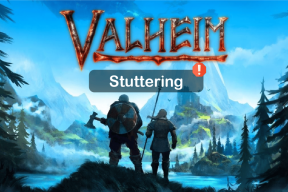Cum să activați, să utilizați și să profitați la maximum de dictarea pe OS X
Miscellanea / / February 15, 2022
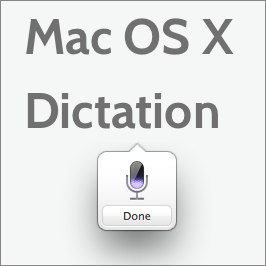 Una dintre cele mai puțin cunoscute caracteristici din cea mai recentă versiune a OS X, Mountain Lion, este fără îndoială noul instrument de dictare renovat. Desigur, în zilele noastre există o abundență de aplicații de dictare pentru iPhone și alte smartphone-uri și chiar și pentru Mac au existat întotdeauna câteva aplicații solide de la terți. Cu toate acestea, este întotdeauna binevenit să aveți acest instrument ca funcție nativă pe Mac-urile noastre, mai ales dacă trebuie să scrieți mult în diferite aplicații.
Una dintre cele mai puțin cunoscute caracteristici din cea mai recentă versiune a OS X, Mountain Lion, este fără îndoială noul instrument de dictare renovat. Desigur, în zilele noastre există o abundență de aplicații de dictare pentru iPhone și alte smartphone-uri și chiar și pentru Mac au existat întotdeauna câteva aplicații solide de la terți. Cu toate acestea, este întotdeauna binevenit să aveți acest instrument ca funcție nativă pe Mac-urile noastre, mai ales dacă trebuie să scrieți mult în diferite aplicații.Deci, de ce această funcție nu este activată implicit? Motivul este că, pentru a-l folosi, trebuie să autorizăm Apple să utilizeze unele dintre datele noastre personale (cum ar fi cu Siri) astfel încât să putem obține rezultate mai precise de fiecare dată.
Notă: De asemenea, la fel ca în cazul Siri, aveți nevoie de acces la internet pentru a utiliza funcția Dictare pe Mac.
Pentru a activa dictarea pe Mac, urmați acești pași:
Pasul 1: Deschide Preferințe de sistem panoul și faceți clic pe Dictare și vorbire pictograma.
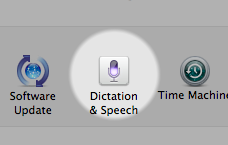
Pasul 2: Faceți clic pe Dictare fila. Apoi marcați Pe caseta de selectare de lângă Dictare: și faceți clic pe Activați dictarea butonul din caseta de dialog.
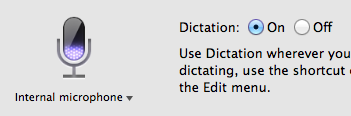
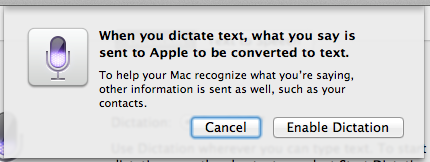
Pasul 3: Din meniurile derulante de mai jos, selectați (sau creați). Comanda rapidă de la tastatură pe care doriți să o utilizați pentru a activa funcția Dictare. În mod similar, utilizați Limba: meniu derulant pentru a alege limba preferată dintre cele enumerate.
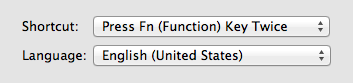
Terminat? Grozav! Acum să vedem cum să folosim funcția de dictare și să verificăm și câteva sfaturi.
În primul rând, pentru a începe să utilizați funcția Dictare, tot ce trebuie să faceți este să aveți orice editor de text deschis și cu cursorul gata de scris. Apoi apăsați pe scurtătura aleasă înainte și începeți să dictați când apare microfonul. După ce ați terminat, faceți clic pe Terminat sau apăsați Introduceți/Întoarceți pe tastatură pentru ca procesul de recunoaștere să înceapă.
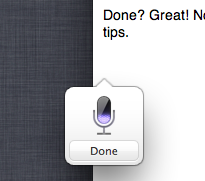
Acum că știți cum să activați Dictare, iată câteva sfaturi pentru a vă ajuta să profitați la maximum de ea:
- Unul dintre lucrurile grozave despre această caracteristică este că, deoarece este integrată la nivelul întregului sistem, funcționează cu orice text editor, inclusiv cele complexe precum Microsoft Word sau câmpuri simple de text, cum ar fi căutarea ceva în Spotlight exemplu.
- Dictarea acceptă vorbirea continuă timp de până la 30 de secunde la un moment dat, așa că asigurați-vă că nu depășiți acest timp sau restul a ceea ce spuneți nu va fi recunoscut.
- Pentru a recunoaște mai bine vorbirea, funcția Dictare ar putea opri temporar ventilatoarele Mac-ului dvs., așa că nu vă alarmați dacă acestea se pornesc din nou în forță la scurt timp după ce ați terminat de dictat.
- Sistemul învață din vocea ta, așa că vei descoperi că rezultatele sale se îmbunătățesc în timp.
- Comenzile de dictare precum semnele de întrebare, virgulele, parantezele și altele sunt destul de simple și va trebui doar să le rostiți atunci când dictați pentru ca sistemul să le recunoască.
Iată câteva dintre cele mai de bază:
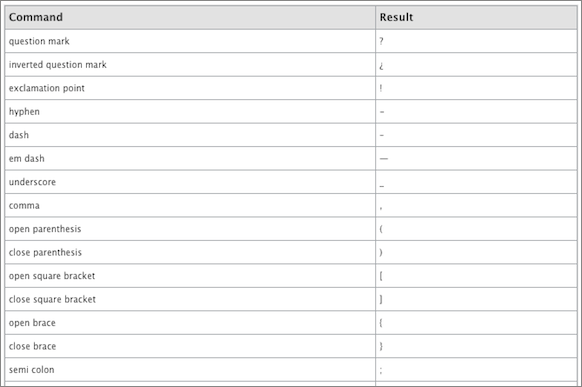
Iată. Nu e nevoie sa scrie text cu tastatura dacă vă grăbiți sau pur și simplu aveți multe de scris. Acum Mac-ul tău și o conexiune la internet cu do. Bucurați-vă!
Ultima actualizare pe 03 februarie 2022
Articolul de mai sus poate conține link-uri afiliate care ajută la sprijinirea Guiding Tech. Cu toate acestea, nu afectează integritatea noastră editorială. Conținutul rămâne imparțial și autentic.